- Автор Jason Gerald [email protected].
- Public 2023-12-16 10:56.
- Последно модифициран 2025-01-23 12:07.
Това wikiHow ви учи как да използвате клетъчни данни за прехвърляне на документи, снимки и данни от/към iCloud Drive. Имайте предвид, че този метод се прилага само за iCloud Drive, а не за всяка друга iCloud синхронизация или архивиране.
Стъпка
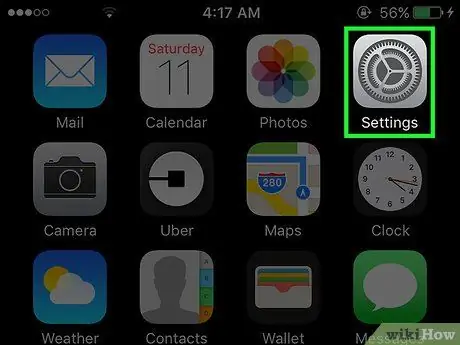
Стъпка 1. Отворете менюто за настройки на iPhone („Настройки“)
Това меню е маркирано със сива икона на зъбно колело, която обикновено се показва на един от началните екрани на устройството.
Иконата може да се съхранява в папката „Помощни програми“на началния екран
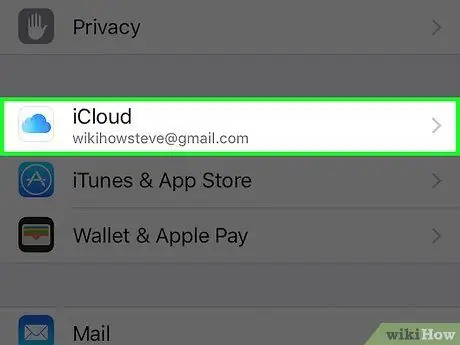
Стъпка 2. Плъзнете екрана и докоснете iCloud
Тази опция е в четвъртия набор от опции в менюто.
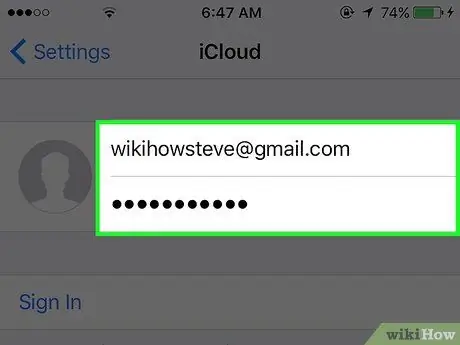
Стъпка 3. Влезте в акаунта си в iCloud (ако е необходимо)
- Въведете Apple ID и парола.
- Докоснете Вход.
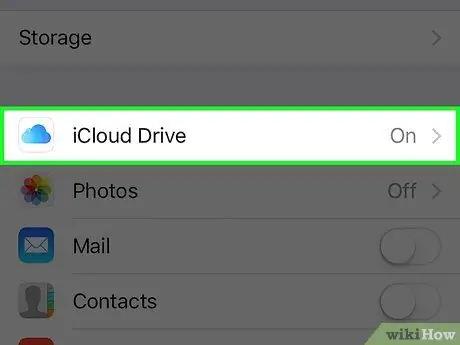
Стъпка 4. Докоснете iCloud Drive
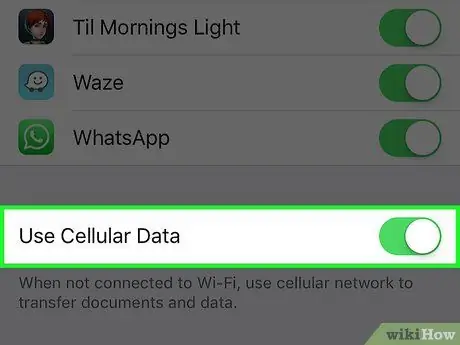
Стъпка 5. Плъзнете превключвателя Използване на клетъчни данни в активно или положение „Включено“
Това е в долната част на страницата. Всички документи, снимки или други данни, съхранявани в iCloud Drive, могат да се синхронизират през клетъчна връзка за данни, ако WiFi мрежа не е налична.
- Тази настройка се прилага само за услугата iCloud Drive в iCloud.
- Мобилните данни не могат да се използват за създаване или актуализиране на iCloud архивни файлове.






